对excle比较熟悉的朋友基本都会使用vlookup函数,但是很多对excle不熟悉的朋友却不知道怎么使用vlookup函数,为了让大家更好的使用excle,下面小编就来说说vlookup函数的使用方法。
对于办公软件比较熟悉的朋友肯定对vlookup不陌生,但是大部分朋友却不知道vlookup怎么用,其实使用vlookup还是比较容易的,下面小编就来跟你说说vlookup怎么用。
excel vlookup怎么用
1.现在知道vlookup怎么用了吧,希望对你有帮助
2.vlookup函数的公式为VLOOKUP这样使用的。但是这样的公式看起来比较抽象,下面小编举个例子来说明。

vlookup图-1
3.比如想让右侧的数据在左侧的表格中找到,那么我们在右侧的表格中输入=vlookup()这样就会自动输入这个函数,接着输入中间的参数,这里是查询iphone5,所以我们输入第一个参数为H3。
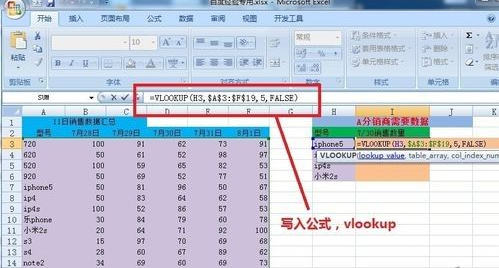
vlookup怎么用图-2
4.接着需要输入第二个参数,这里我们想要查询的数据表范围,所以输入$A$3:$F$19,这是一个矩形的区域,注意要用$符号锁定数据范围。
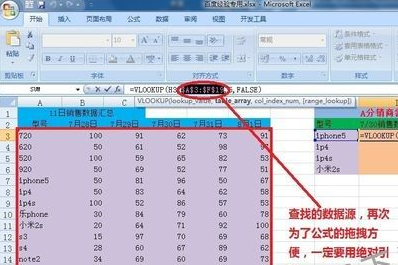
vlookup怎么用图-3
5.接着们输入我们想要的数据表即可,小编这里是要31号的,所以我们输入5就可以了,按照数据范围去计算第几列,最后加上一个false绝对匹配,然后就能够自动找到数据了。

vlookup图-4